EndNote文献管理软件是由科睿唯安(Clarivate Analytics)下属的子公司Thomson ResearchSoft开发的旗舰型文献管理系统,至今已有20余年历史。此外,科睿唯安还提供了免费的EndNote Basic版(即EndNote Basic在线版,原EndNote web版)。EndNote Basic版是对单机版EndNote的替代,用户可通过浏览器在线管理文献。
1. EndNote单机Windows版使用指南
目前EndNote单机版软件版本已更新到EndNote 21。下面以EndNote 20为例,介绍EndNote单机Windows版使用指南。
在体验EndNote各项功能之前,需要创建一个“New Reference Library”(即,个人图书馆)。“New Reference Library”相当于新建的本地个人数据库,所有数据都将保存于此。建立成功后,即可进入EndNote使用界面(见图1)。
EndNote使用界面由四大功能区域组成,包括管理区、检索区、文献列表区和文献浏览区(见图2)。管理区包括8个模块,分别是“All References”(所有参考文献)、“Recently Added”(最近添加)、“Unfiled”(未归档的)、Trash(已删除)、“My Groups”(分组)、“Find Full Text”(全文获取)、“Groups Shared By Others”(共享)和“Online Search”(在线检索)。


1 图1 创建“New Reference Library”展示

图2 EndNote界面功能区展示

图3 “Simple Search”和“Advance Search”检索框展示
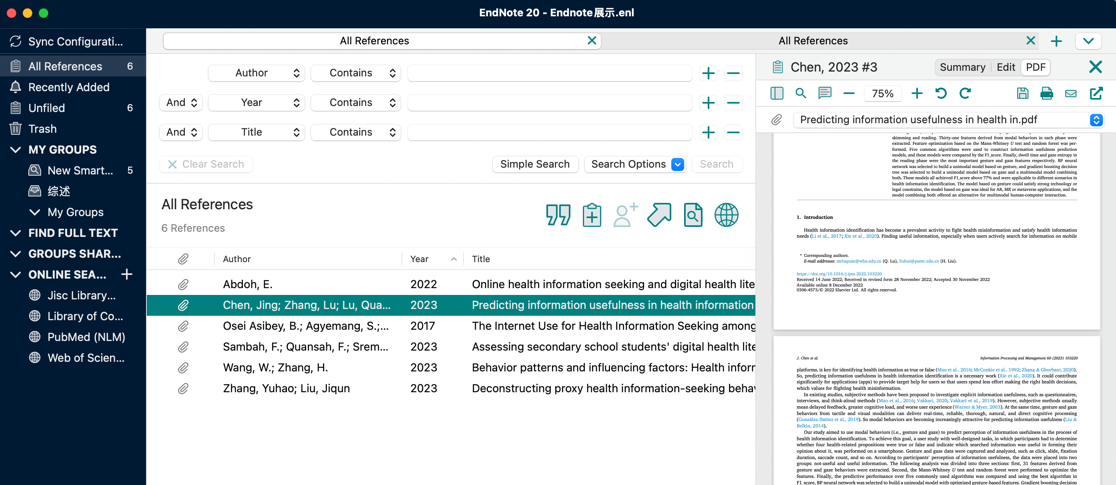
图4 文献列表区题录展示
检索区即是“All Reference”内文献的检索入口,也是在线检索模块网络数据库中文献检索的入口。检索功能包括“Simple Search”(简单检索)和“Advanced Search”(高级检索)(见图3)。Advanced Search支持布尔逻辑运算符,同时带有“S**e Search”、“Load Search”、“Set Default”、“Restore Default”和Covert to Smart Group”功能。
文献列表区显示导入的文献题录,点击浏览文献记录,可在文献浏览区(Summary)查看此篇文献的详细信息,包括此篇文献的标题、作者、来源期刊、摘要等,同时展示参考文献信息,可进行一键复制操作。
1.1 文献导入
1.1.1 导入本地参考文献
EndNote文献管理软件既支持单篇PDF文献的导入也支持批量PDF文献的导入。单篇PDF文献导入步骤:点击“File”→“Import”,在“Import File”中选择进入相应本地文件夹,选取单篇文献后点击“Import”导入单篇文献,此时此篇文献便会呈现在文献列表区(见图5和图6)。


图5 单篇文献导入展示

图6 单篇文献导入结果页面展示
批量PDF文献导入与单篇PDF文献导入类似:点击“File”→“Import”,在“Import Folder”中选择所需本地文件夹,点击“Import”即可导入该文件夹内的所有文献(见图7和图8)。


图7 批量文献导入展示
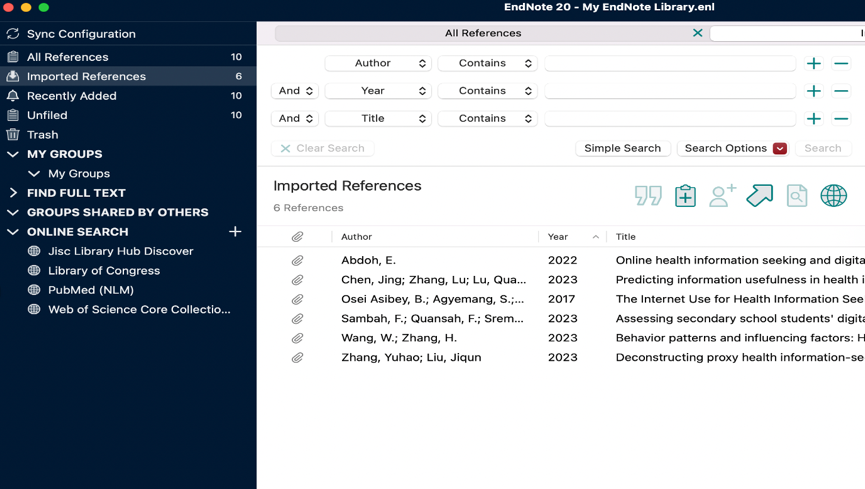
图8 批量文献导入结果页面展示
1.1.2 从数据库网站导入参考文献
EndNote文献管理软件支持从Web of Science数据库直接导入文献信息。进入Web of Science数据库查找所需文献,勾选相关文献信息,单击“导出”,选择“EndNote Desktop”,下载得到“s**edrecs.ciw”文件。双击打开该文件,即在“My EndNote Library”中打开,所选文献已加入“All Reference”的文献列表区中(见图9)。


图9 从Web of Science数据库导入文献信息
除了直接导入之外,EndNote还支持其他数据库以格式转换的方式导入文献。例如,在中国知网中选取所需文献,单击“导出与分析”→“导出文献”→“EndNote”,待中国知网数据库自动转换相应格式后,单击“导出”,下载“txt.”格式文件,导入“My EndNote Library”即可(见图10)。

图10 从中国知网数据库导入文献信息
1.1.3 在线检索导入文献
除了本地导入、数据库网站导入外,EndNote还支持以在线检索的方式导入文献信息。EndNote自带的“Online Search”功能支持多个数据的在线搜索与文献添加。以Web of Science为例,在“My EndNote Library”的管理区找到“Online Search”,单击“Web of Science Core Collection”,在检索区选择和输入检索条件,点击“Search”,即可获得Web of Science数据库中与检索条件对应的文献信息列表,选中需要导入的文献,点击“ ”图标即可导入所选文献(详情见图11和图12)。![]()
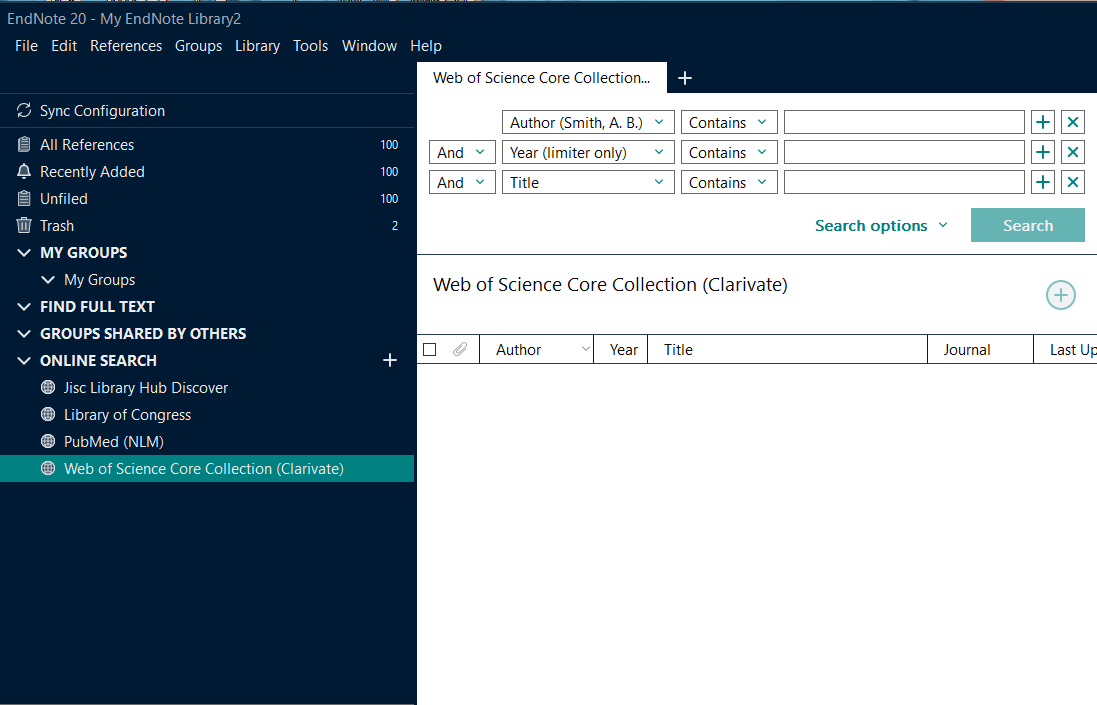
图11 在线检索文献导入功能示例

图12 在线检索文献导入结果页面
1.2 文献管理
1.2.1 利用EndNote分类管理文献
科研工作与论文撰写中涉及大量文献的阅读与引用。方便、清晰的文献分类管理有助于文献的快速查找与利用。EndNote管理区的“My Group”功能中设有“Create Group”、“Create Smart Group”、“Create From Groups”等常用功能。
“Create Group”(分组管理)相当于“My EndNote Library”中的“文件夹”功能,每个Group皆可设置单独的标题与主题,可将符合主题的论文“拖”入这一“Group”下分类显示(详见图13)。

图13 “Create Group”功能展示
EndNote还拥有强大的自动分类功能——“Smart Group”(智能分组)。在“Smart Group”中,可以设置“条件要求”,EndNote将根据设置的“条件要求”自动将符合条件的文献放入这一Group中(详见图14)。
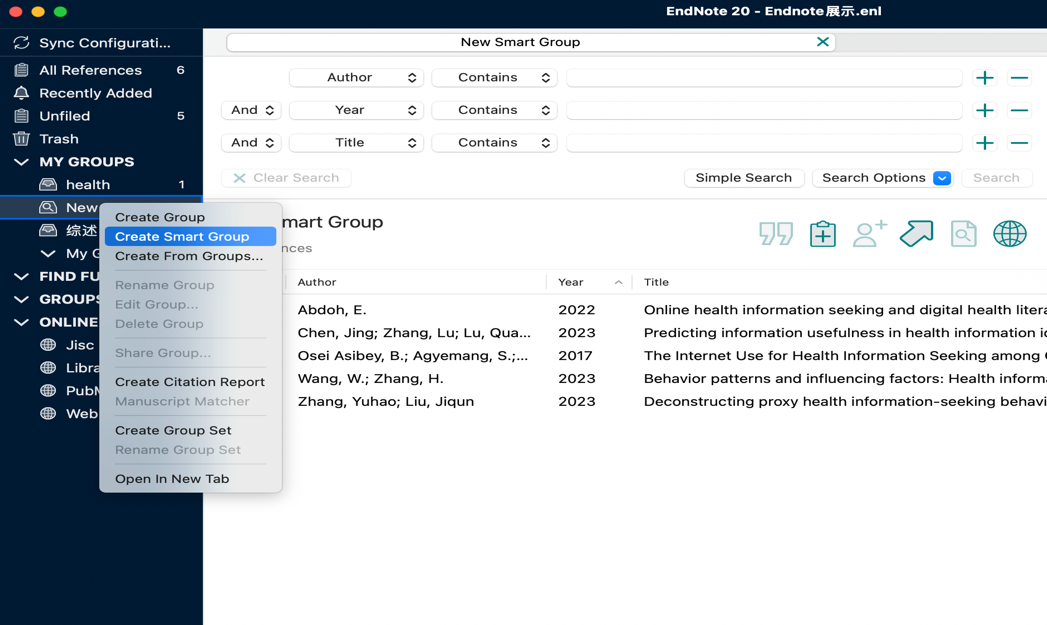
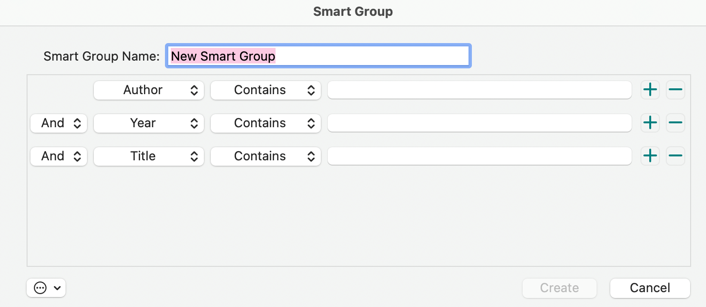
图14 “Create Smart Group”功能展示
而“Create From Group”(组合分组)功能可以用来挖掘已建组间的关系,可将已设置好的组用布尔逻辑运算符进行组与组之间的匹配,如寻找组与组之间的交集或并集等,EndNote将自动将符合条件的文献放入这一Group中。
1.2.2 文献原文的快速获取
EndNote提供自动下载原文功能:即“Find Full Text”功能(见图15)。

图15 “Find Full Text”功能展示
1.2.3 文献编排
EndNote提供“Cite While You Write”功能,实现Word与EndNote之间的对接。在论文撰写时,用户在Word EndNote栏目下直接插入参考文献,并可对其进行编辑与修改。
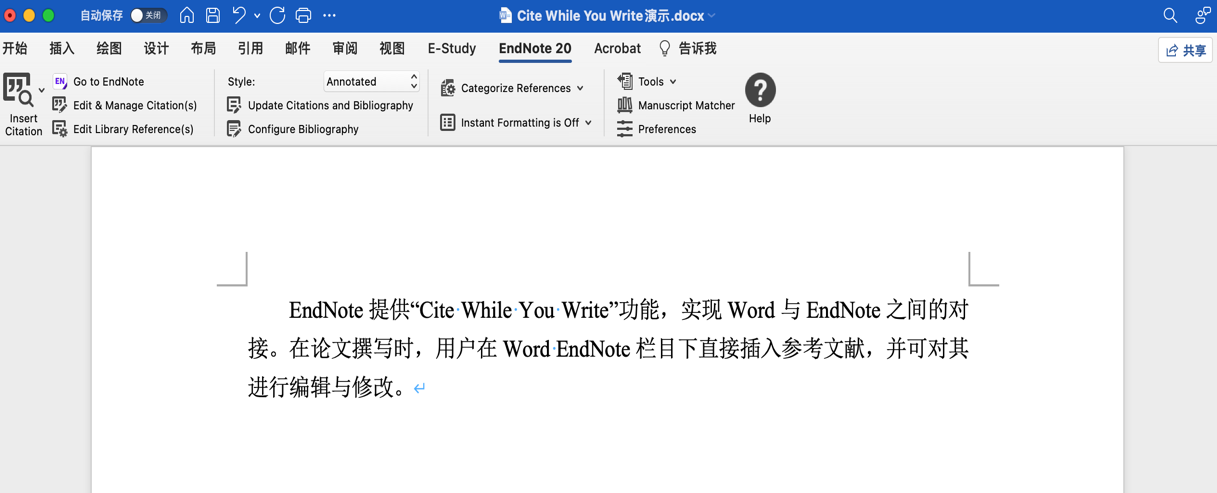
图16 EndNote“Cite While You Write”功能展示1

图17 EndNote“Cite While You Write”功能展示2
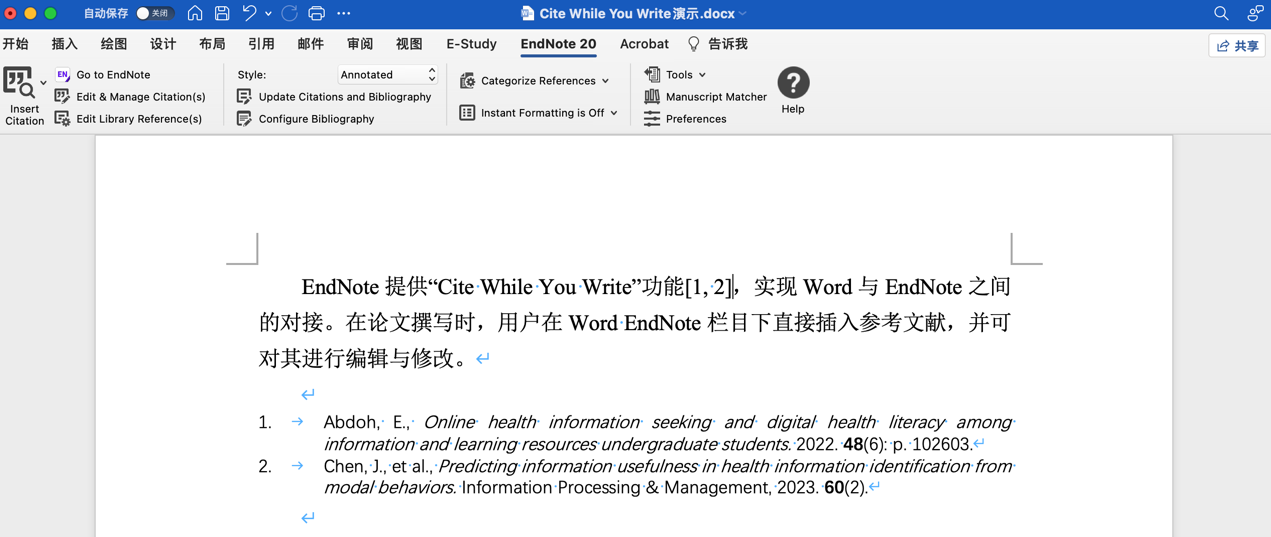
图18 EndNote“Cite While You Write”功能展示3
将光标放在论文中需要插入参考文献的位置,选择合适的“Style”,点击“Go to EndNote”回到EndNote页面,选中需要引用的文献,点击“ ”图标,彼时Word文中即已插入对应的引文编号与参考文献信息(见图16-18)。![]()
2. EndNote 21单机Windows版介绍与利用指南
![]() 文献管理与写作工具 EndNote 21 介绍与快速使用指南.pdf
文献管理与写作工具 EndNote 21 介绍与快速使用指南.pdf
3. EndNote Basic版使用指南
EndNote Basic版使用指南:![]() EndNote Basic功能与使用指南.pdf
EndNote Basic功能与使用指南.pdf
4. EndNote微课网址:www.clarivate.com.cn/e-clarivate/wos_video_wos_document.htm
